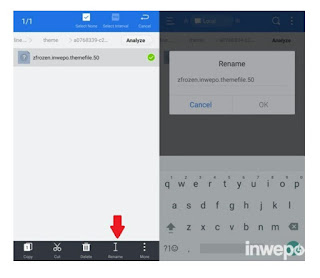My History
Seperti tutorial yang pertama kalinya penulis pernah memberikan cara ganti tema LINE dengan manual tanpa aplikasi. Menurut penulis sendiri menggunakan cara manual lebih baik dari pada menggunakan aplikasi seperti theme changer maupun tigerhuang dan sejenisnya.
• √Cara Ganti Tema manual di Android (versi lawas)
• √Cara Ganti Tema LINE Menggunakan Theme Changer
• √Cara Ganti Tema LINE Menggunakan Tigerhuang
• √Nah kali ini penulis ingin memperbarui tutorial cara ganti tema LINE secara manual yang dulu pernah dibuat. Bila kamu menggunakan cara ini maka tema yang kamu pakai akan bertahan selamanya tanpa terdeteksi.
Tutorial ini ditujukan untuk pengguna Android (Tidak perlu punya akses Root).
Sebelum memulai tutorial ini silakan mengikuti syarat berikut ini:
Gunakan tema Original LINE terlebih dahulu (tema line bawaannya).
Download tema Cony, Brown, Black atau White.
Download aplikasi ES File Explorer File Manager.
Langkah ganti tema LINE manual berikut caranya:
1. Download tema LINE gratis:
Tema LINE Official Gratis (Part 1)
Tema LINE Official Gratis (Part 2)
Tema LINE Creator Gratis
2. Install aplikasi ES File Explorer File Manager download di Google Play.
3. Buka aplikasi ES File Explorer masuk ke dalam folder tema LINE yang sudah kamu download di dalam folder download.
4. Copy tema LINE dengan cara tap dan tahan nanti akan terlihat menu copy atau cut di bawah menu.
5. Sekarang masuk lagi ke folder /Android/data/jp.naver.line.android/theme/ di dalam menu Internal Storage.
Akan terlihat beberapa folder bertulisan angka, di sinilah tempat tema-tema tersimpan yang pernah kamu beli dari LINE Themeshop.
6. Selanjutnya kita akan mengganti atau menimpa (replace/overwrite) tema yang ada dengan tema yang didapat dari luar themeshop. Contoh di sini penulis ingin menimpa tema Cony.
Paste tema LINE yang di download tadi ke dalam folder /Android/data/jp.naver.line.android/theme/a0768339-c2d3-4189-9653-2909e9bbf58/
Berikut ini nama kode folder tema LINE:
Cony
a0768339-c2d3-xxxx
Brown
ec4a14ea-7437-xxxx
Black
34adc5b4- f330-xxxx
White
3cc08ba6-5d04 -xxxx
7. Kemudian ganti nama tema yang kamu punya zfrozen.inwepo.themefile.50 menjadi themefile.50 (namanya samakan tema yang ada). Caranya, tap dan tahan pada file tema nanti akan keluar menu rename di bawah.
8. Selanjutnya matikan semua koneksi internet, ganti ke mode airplane dan force stop LINE di pengaturan aplikasi.
9. Kemudian ubah bulan di pengaturan set date. Matikan Automatic date & time dan Automatic time zone lalu ubah bulan menjadi 1 bulan kedepan, contohnya sekarang bulan Septermber ubah jadi Oktober.
10. Langkah terakhir sekarang buka LINE dan masuk ke pengaturan tema di menu Settings → Themes → My Themes. Kemudian Apply dari tema Original ke tema Cony.
11. Setelah tema berhasil diganti kemudian normalkan kembali tanggalnya terlebih dahulu selanjutnya aktifkan koneksi internetnya. Selesai selamat mencoba!